如何隐藏在Excel中未在公式栏中显示的公式?
Excel有一个设置,可以防止软件显示公式结果。更明确地说,可以隐藏活动工作表公式。如果用户在具有文本格式的空单元格中输入公式,则结果将永远不会显示。用户可以在工作表中使用公式,通常在公式栏中显示。但是,如果有任何重要数字不想披露,则此选项似乎非常有用。因为它将允许用户隐藏处理所提供数据的方法。
示例1:在Excel公式栏中隐藏与任何列相关联的公式
第1步
为了了解使用格式化单元格功能隐藏公式的过程,请考虑下面提供的示例工作表。此工作表共包含4列,第一列包含水果名称,第二列和第三列包含第一和第二列值的可用计数。总列包含第二和第三列的数据。总和可以从公式选项卡中轻松查看。
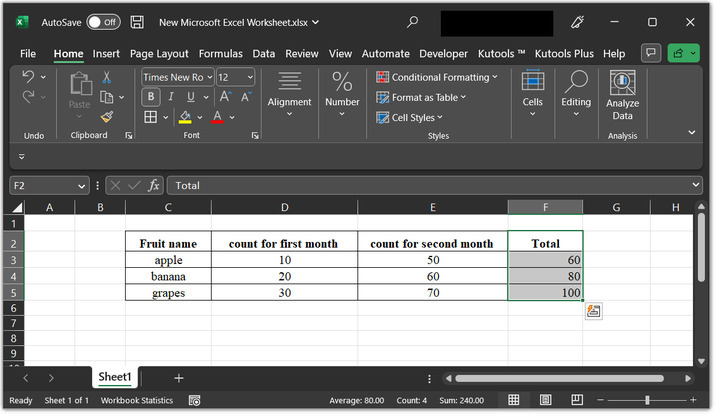
第2步
然后选择范围并使用右键单击以获取所需的功能。这将显示选项列表。从提供的选项列表中选择“格式单元格…”。
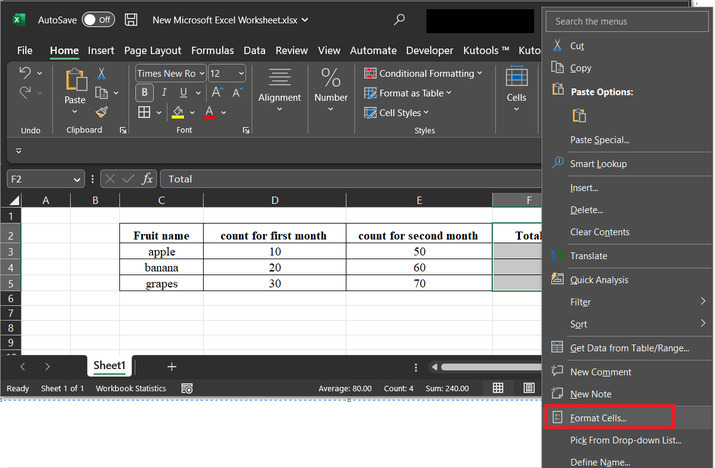
第3步
上一步将打开一个“格式单元格”对话框。该对话框包含许多选项卡,例如数字、对齐等等。对话框的参考图像如下所示 –
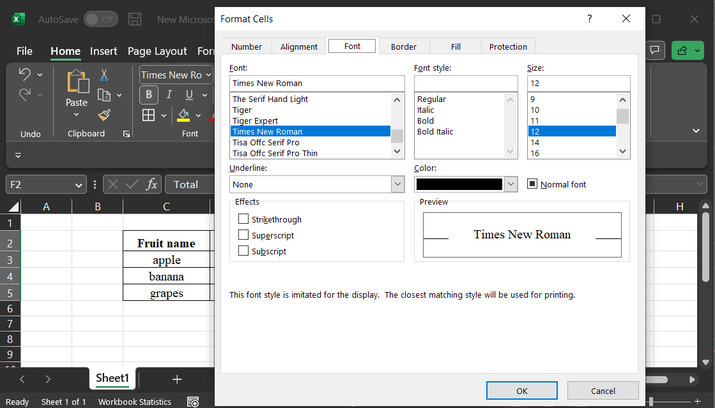
第4步
在名为“格式单元格”的对话框中,转到“保护”选项卡,并选中“隐藏”复选框选项。此选项将隐藏所选数据列使用的公式。最后,单击“确认”按钮。
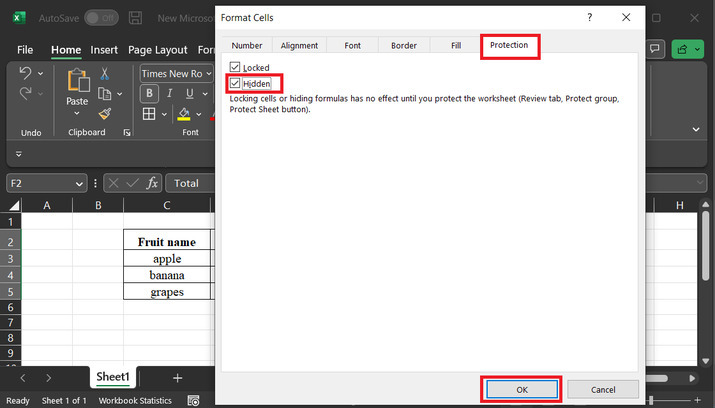
第5步
单击“审核”选项卡。进入“保护”部分,然后单击“保护工作表”选项。
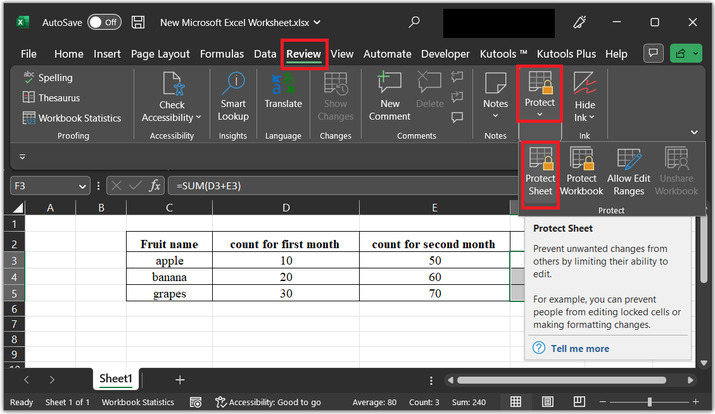
第6步
然后“保护工作表”对话框将会打开。在此对话框中,选中“选择已锁定的单元格”选项并最终单击“确认”按钮。
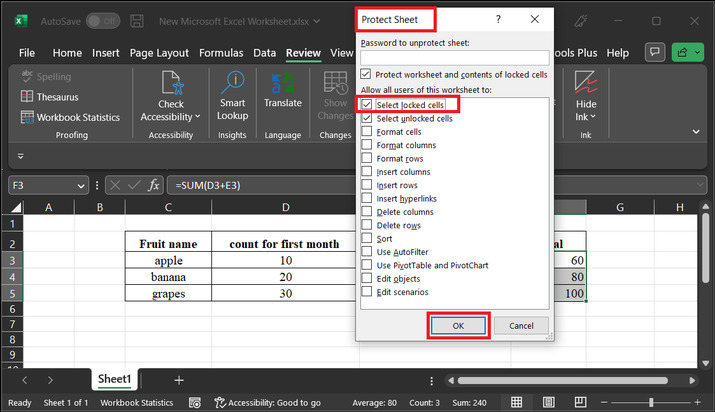
第7步
然后进入Excel表格并选择单元格F3到F6,如下所示。观察突出显示的公式区域,此时公式在公式栏中不可见。
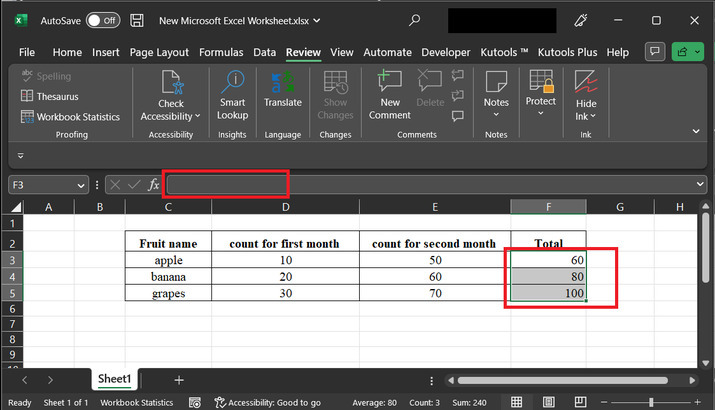
结论
仔细学习所有指导步骤后,学习者将能够轻松地隐藏任何列的公式。请注意,可以针对多个列使用相同的方法,唯一需要的是用户需要重新选择该列,然后需要启用“隐藏”选项。更简单地说,该过程涉及重复执行所有数字列的相同指导步骤,需要锁定其公式。
例如,如果要锁定两个列的公式,则可以两次执行相同的过程。本文详细说明了所有必需步骤。可以通过所提供的步骤准确地完成所需任务。
 极客教程
极客教程